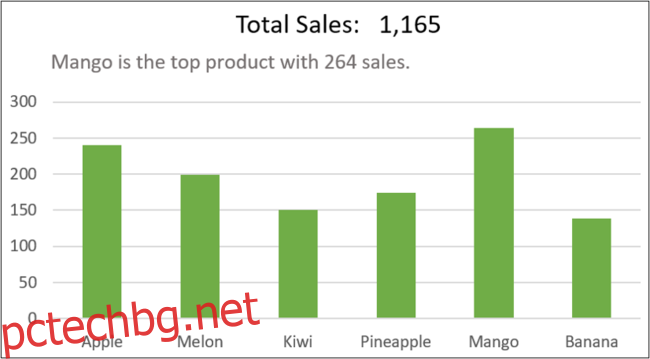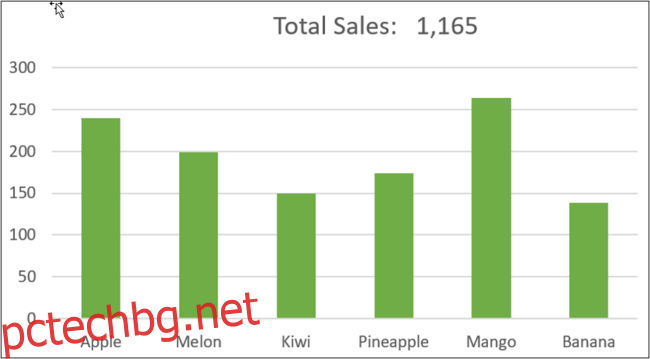Включете надписи във вашите графики на Microsoft Excel, за да осигурите богати и смислени етикети. Етикетите могат да се използват за показване на допълнителна информация, която не е нанесена на графиката. Като ги свържете със стойности на клетките, можете да направите тези надписи динамични.
Съдържание
Защо да включвате надписи в графиките на Excel?
Когато създавате диаграма в Excel, получавате елементи с етикет. Те включват заглавието на диаграмата, етикетите на данните и заглавията на осите. Тези етикети могат да бъдат много полезни за показване на допълнителна информация в диаграмата, особено когато използвате стойности на клетки за етикети на диаграмата на Excel.
Следващата диаграма използва връзка към стойност на клетка, за да покаже общия брой клетки в заглавието на диаграмата.
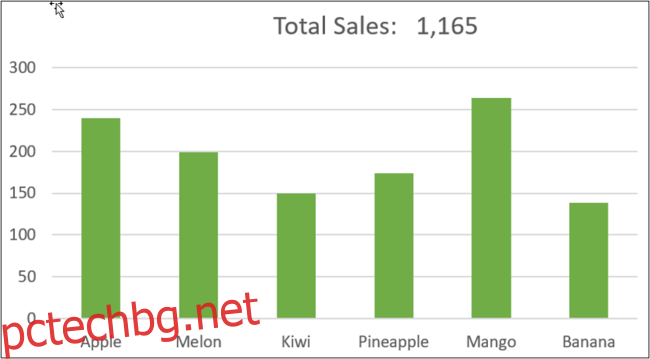
Въпреки това, вие не сте ограничени до тези вградени етикети. Можете да включите надписи в графиките на Excel, като добавите текстови полета.
Тази диаграма е създадена с помощта на следния набор от данни.
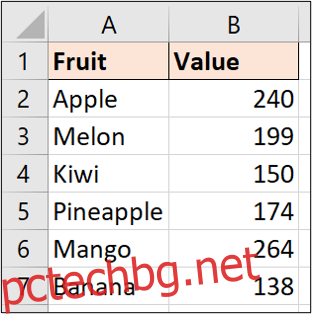
Създайте текста на надписа
Нека добавим надпис, за да разкажем повече от историята на тези данни. Ще добавим надпис, за да предадем най-добрия продукт и общите му продажби.
Първо, трябва да изчислим данните, които искаме да покажем. В клетка D2 следната формула се използва за връщане на максималната стойност на продажбите.
=MAX(B2:B7)
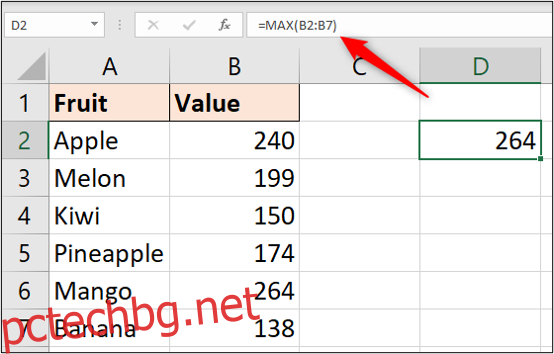
След това можем да използваме формула в клетка D3 с Комбинация INDEX и MATCH да върне името на този продукт.
=INDEX(A2:A7,MATCH(D2,B2:B7,0))
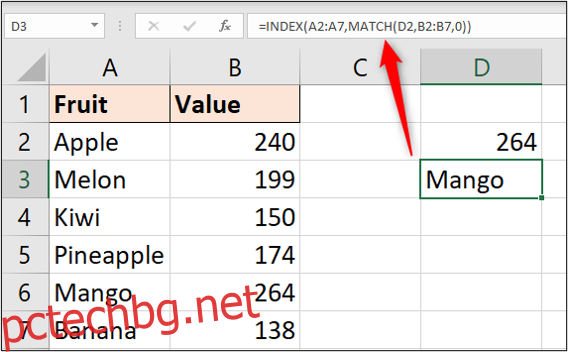
В клетка D4 можем да направим рекламен надпис от тези изчислени стойности.
=D3&" is the top product with "&D2&" sales."
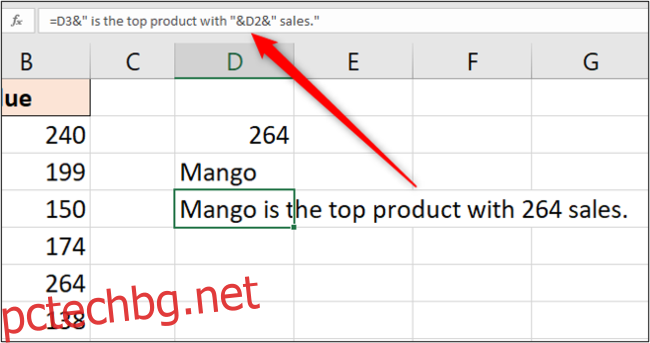
Добавете надписи към графика на Excel
Преди да добавим надписа, трябва да преоразмерим областта на графиката на тази диаграма, за да освободим място за нея.
Щракнете върху областта на графиката, за да я изберете, след това плъзнете манипулатора за преоразмеряване, за да освободите място между заглавието на диаграмата и стойностите на диаграмата.
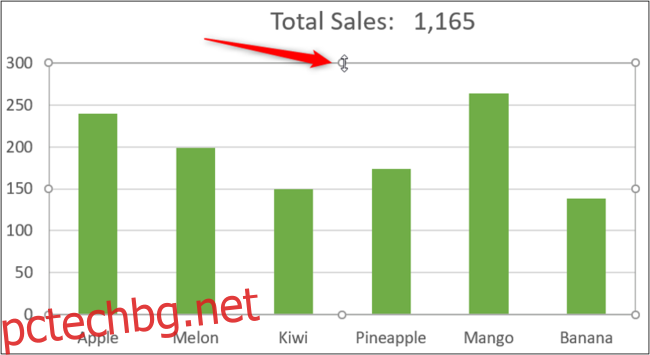
Ще включим надписа, като вмъкнем текстово поле. Щракнете върху Вмъкване > Текстово поле и след това изберете диаграмата, за да я вмъкнете.
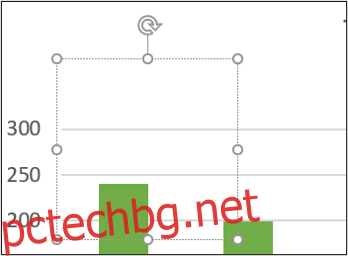
След това щракнете в лентата с формули, въведете „=“ и след това изберете клетка D4 (клетката, съдържаща текста на надписа).
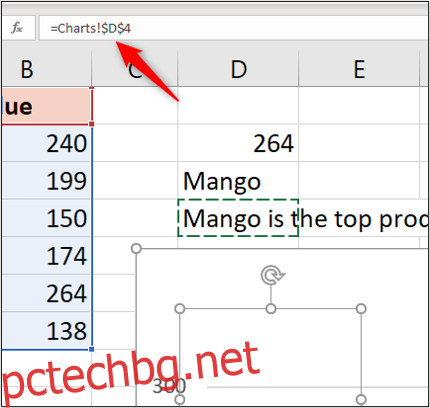
Натиснете клавиша Enter.
Текстът на надписа се показва в текстовото поле и може да бъде преместен и преоразмерен в подходяща позиция на диаграмата.
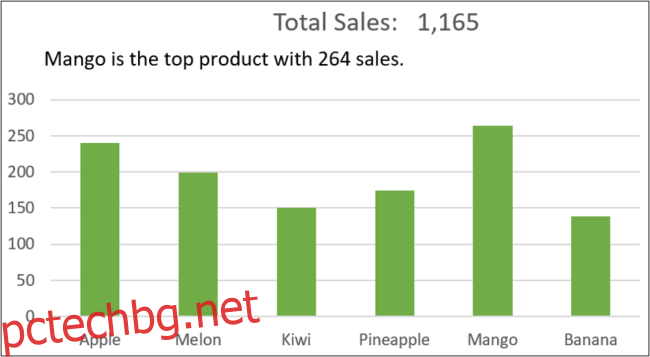
За да завършите надписа, форматирайте го в светло сиво, така че да не е толкова въздействащо като заглавието на диаграмата. Щракнете върху Начало, стрелката на списъка за „Цвят на шрифта“, след което изберете светло сиво.
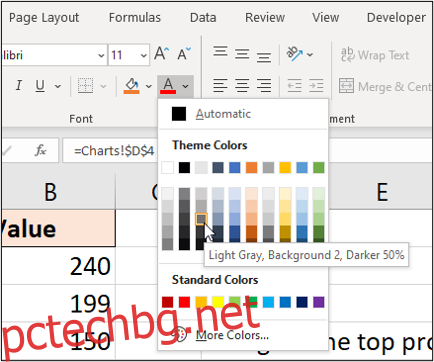
Това е един пример за включване на надписи, но от вас зависи да бъдете креативни. Можете да покажете каквато и да е информация, която искате да предаде вашата диаграма, за да надхвърли стандартните диаграми.